Alles über Ihre E-Mail-Adresse, Webmail Zugriff und wie Sie das auf Ihrem Computer oder Mobiltelefon einrichten können.
Allgemeine Informationen
Diese Anleitung beschreibt, wie Sie Ihre HIN E-Mail-Adresse in einem E-Mail-Programm wie Outlook, Thunderbird oder der Mail-App auf Ihrem Smartphone mit dem POP-Protokoll einrichten.
WeiterlesenWerden E-Mails zwischen zwei HIN E-Mailadressen ausgetauscht, werden sie automatisch datenschutzkonform versendet. Das gilt aber nicht, wenn sie eine E-Mail via HIN an einen Empfänger ohne HIN E-Mail-Adresse schicken. In diesem Fall müssen Sie die E-Mail manuell verschlüsseln. Schreiben Sie dazu einfach in der Betreffzeile hinter Ihren Betreff «(vertraulich)». Die E-Mail wird nun automatisch verschlüsselt verschickt, unabhängig davon, ob der Empfänger HIN nutzt oder nicht.
Mehr erfahren Sie im HIN Blog
Ja, das ist möglich. Schreiben Sie dazu einfach in der Betreffzeile hinter Ihren Betreff «(vertraulich)». Die E-Mail wird nun automatisch verschlüsselt verschickt, unabhängig davon, ob der Empfänger HIN nutzt oder nicht.
Mehr erfahren Sie im HIN Blog
Wenn Sie eine E-Mail-Adressänderung beantragen (z.B. aufgrund von einem Namenswechsel), bleibt Ihre HIN ID, sowie die damit verbunden Zugriffsberechtigungen auf HIN Services und HIN geschützte Services von Applikationsanbietern, unverändert.
Ab dem Zeitpunkt, zu dem HIN die gewünschte E-Mail-Adressänderung vornimmt, ist Ihre bisherige E-Mail-Adresse ungültig und es können keine E-Mails mehr an diese Adresse zugestellt werden.
WeiterlesenKlären Sie ab, ob Ihre E-Mails laufend automatisch gesichert werden. Falls dies nicht der Fall ist, sichern Sie Ihre E-Mails manuell. Anleitungen dazu finden Sie hier:
- Für Microsoft Outlook
- Für Apple Mail
- Für Mozilla Thunderbird
HIN blockiert alle ausführbaren Dateien, so dass Sie diese weder versenden noch empfangen können. Als ausführbare Dateien bezeichnet solche, die als Computerprogramm ausgeführt werden können, zum Beispiel Dateien im Format .exe, .com, oder .bat. HIN blockiert diese Dateitypen, weil sie möglicherweise Schadsoftware (Viren, Trojaner, Würmer, etc.) enthalten, die Ihren Computer schädigen könnten.
Bei HIN Mail Global ist die maximale Grösse der Anhänge auf 10 MB begrenzt. Von einer HIN Mailadresse zu einer anderen HIN Mailadresse beträgt die maximale Grösse 15 MB. Wir empfehlen eine maximale Grösse von 10 MB via E-Mail zu versenden, da viele Organisationen, wie z.B. Spitäler, die maximale Anhang-Grösse einschränken und grössere E-Mails deshalb oft zurückgewiesen werden.
Tatsächlich bietet eine Reihe von Anbietern eine Verschlüsselung von Mails via PGP-Verfahren an. Diese Art der Verschlüsselung und die Nutzung von Gratisdiensten für den E-Mail-Verkehr bringen einige Herausforderungen mit sich, die HIN für die Teilnehmenden übernimmt:
WeiterlesenHIN Mail Account
Durch das Einrichten von HIN Mail auf dem mobile Gerät werden auch Kontakte zu HIN (Mail Account) synchronisiert. Wichtig: neue Kontakte von Ihrem mobilen Gerät sind anschliessend auch im HIN Webmailunter «Adressbuch» ersichtlich.
WeiterlesenDer «Mail Token Service» ermöglicht es Applikationen oder Geräten in Ihrem Namen E-Mails zu versenden. Dazu wird ein sogenanntes «Token» an die Applikation oder das Gerät übergeben. Dies kann bspw. bei Scannern mit E-Mail-Unterstützung interessant sein, um eingescannte Dokumente bequem und sicher an eine HIN angeschlossene E-Mail-Adresse zu übermitteln. Zur Anleitung
Ein Token ist ein Passwort, das für ein Login oder Zugriff verwendet werden kann. Es gibt verschiedene Arten, wie Anbieter ihren Nutzer Token zur Verfügung stellen könnten, zum Beispiel mittels einer Hardwarekomponente (Hardware Token), mittels einer App, als QR-Code oder als Klartext. Bei HIN ist ein Token an die HIN Identität gekoppelt, mit welcher der Nutzer beim Generieren des Tokens eingeloggt war. Je nach Verwendung setzen wir QR-Codes oder Codes in Klartext ein.
WeiterlesenDen HIN Mail Token finden Sie unter https://apps.hin.ch

Klicken Sie auf den Button «Gerät hinzufügen für username@hin.ch».
Hier erhalten Sie die verschiedenen Tokens, welche Sie je nach Anwendung entsprechend wählen können. Mehr zur Nutzung der verschiedenen Tokens, finden Sie in diesem Beitrag.
Im HIN Client 3 funktioniert der Versand und Empfang von E-Mails über den Mail Token. So richten Sie diesen ein:
WeiterlesenFolgende Anleitung erklärt, wie Sie HIN Mail auf einer Arbeitsstation (Computer oder Notebook) einrichten:
WeiterlesenDer Mail Token Service ermöglicht es Applikationen oder Geräten* in Ihrem Namen Mails zu versenden. Dazu wird ein sogenanntes «Token» an die Applikation oder das Gerät übergeben. Dies kann bspw. bei Scannern mit Mailunterstützung interessant sein, um eingescannte Dokumente bequem und sicher an eine HIN angeschlossene Mailadresse zu übermitteln.
WeiterlesenHIN Mail Setup App
Ihre HIN Mails können Sie auch auf Ihrem Smartphone lesen. Die Einrichtung dauert nur wenige Minuten und ist abhängig vom Betriebssystem Ihres Smartphones.
HIN Mail für Android kann nur auf der Gmail-App eingerichtet werden.
Weiterlesen1. Im App Store nach «HIN Mail Setup» suchen und App installieren
Weiterlesen1. Öffnen Sie die Einstellungen auf Ihrem iPhone/iPad.
Weiterlesen1. Öffnen Sie auf Ihrem PC/Mac mit Ihrem Browser und angemeldeter HIN Identität (HIN Clientstarten) apps.hin.ch
2. Klicken Sie auf «Gerät hinzufügen für» und wählen Sie danach «Smartphone/ Tablet» aus.
3. Drücken Sie auf «Scan».
Den Code, welchen Sie selbst festgelegt haben und auch für das Entsperren des Gerätes benötigen > siehe Schritt 2

HIN Mail auf Desktop einrichten
1. Öffnen Sie in Ihrem Browser die Seite apps.hin.ch und melden Sie sich mit Ihrem HIN Client oder per alternativer Authentisierung (mTan, HIN Authenticator App) an.
WeiterlesenDie vollständige Anleitung zum Einrichten Ihres IMAP-Kontos finden Sie hier:
HIN unterstützt beim Abrufen von E-Mails ausschliesslich die IMAP-Technologie. Nachfolgend erklären wir Ihnen die Unterschiede zwischen den Technologien IMAP (Internet Message Access Protocol) und POP (Post Office Protocol):
WeiterlesenDie Nutzung von IMAP unterscheidet sich je nach verwendetem E-Mail-Programm und ist in seltenen Fällen nicht problemlos möglich. Folgende E-Mail-Programme haben wir getestet und können Ihnen somit garantieren, dass Sie damit IMAP in vollem Umfang nutzen können:
- Microsoft Outlook ab Version 2013
- Thunderbird
- Apple Mail ab macOS 12
Wenn Sie IMAP mit anderen E-Mail-Programmen nutzen möchten, empfehlen wir Ihnen, sich vor dem Einrichten des IMAP-Kontos auf der Website des E-Mail-Programm-Anbieters über mögliche Probleme zu informieren.
E-Mail Einstellungen
Möchten Sie Ihre E-Mails auch während den Ferien abrufen oder eine Abwesenheitsmeldung oder Weiterleitung einrichten? Wie das geht erfahren Sie im HIN Blog.
Sie können sich im HIN Client immer nur mit einer HIN Identität anmelden. Damit Sie trotzdem mehrere HIN Konten z.B. im Outlook parallel nutzen können, müssen Sie im HIN Kundencenter eine (gegenseitige) Stellvertretung einrichten:
WeiterlesenErstellen von Signaturen
Um eine Signatur zu erstellen, klicken Sie auf «Einstellungen» und anschliessend auf «Signaturen». Wählen Sie rechts «Als HTML formatieren» bevor Sie mit dem Erstellen der Signatur beginnen. Formatieren Sie nun Ihren Text mit Hilfe der Symbolleiste. Sie können auch Bilder einfügen (zum Beispiel Ihr Firmenlogo), indem Sie in der Symbolleiste auf «Bild einfügen/verändern» klicken und das gewünschte Bild hochladen.
Weiterlesen- Öffnen Sie das HIN Kundencenter über servicecenter.hin.ch.
- Klicken Sie unter «Mailbox-Manager» innerhalb des HIN Kundencenters auf «Weiterleitung».
- Geben Sie die E-Mailadresse im Feld «Weiterleiten an:» ein. Klicken Sie auf «Speichern».
- Öffnen Sie das HIN Kundencenter über servicecenter.hin.ch.
- Klicken Sie unter «Mailbox-Manager» innerhalb des HIN Kundencenters auf «Abwesenheitsmeldung».
- Geben Sie Ihren Text im Feld «Nachricht:» ein und klicken Sie auf «Aktiviert».
- Öffnen Sie das HIN Kundencenter über servicecenter.hin.ch.
- Klicken Sie unter «Mailbox-Manager» innerhalb des HIN Kundencenters auf «Benachrichtigung». Klicken Sie auf «Aktiviert».
Jedem HIN Abonnent stehen 2 GB Speicherplatz pro E-Mail Postfach zur Verfügung. Ist Ihre Mailbox voll, können Sie sie aufräumen und Platz schaffen. Wie das geht, lesen Sie im nächsten Abschnitt. Alternativ können Sie Ihren Speicherplatz erweitern lassen (kostenpflichtiger Service).
WeiterlesenHIN Secure Mail
Was ist Secure Mail?
Aus Sicht des Datenschutzes sind herkömmliche, unverschlüsselte E-Mails unsicher. Der Versand einer E-Mail ist mit dem Versand einer Postkarte zu vergleichen. Jeder kann sie auf dem Weg durch das Internet lesen, abfangen oder manipulieren, wenn er es darauf anlegt. Das primäre Sicherheitsproblem von herkömmlichen E-Mails ist, dass die Inhalte in Klartext übermittelt werden. Das zeigt das Beispiel rechts oben.
Alle E-Mails, die von HIN verschlüsselt übermittelt wurden, sind in der Betreffzeile mit dem Ausdruck [HIN secured] gekennzeichnet.
In der HIN Mail Infrastruktur werden E-Mails, welche via HIN verschlüsselt übermittelt wurden, in der Betreffzeile mit [HIN secured] markiert. Damit schaffen wir Transparenz für alle HIN Benutzer. E-Mails von HIN Teilnehmenden, welche nicht auf dem gesamten Übermittlungsweg verschlüsselt übermittelt wurden, ungültige Signaturen oder Fehler aufweisen, werden einheitlich im Betreff mit [Not secured by HIN] markiert.
E-Mails, in denen der Ausdruck [HIN secured] in der Betreffzeile fehlt (Absender ist nicht HIN Mitglied), oder die als [Not secured by HIN] gekennzeichnet sind, werden als «normale», unverschlüsselte E-Mail übermittelt.
Der Absender ist zwar HIN Mitglied, aber bei der Verschlüsselung ist ein Fehler aufgetreten. Bitte wenden Sie sich an den Absender der E-Mail, damit dieser mit seinem technischen Partner Kontakt aufnehmen kann.
Wenn Sie eine E-Mail schreiben, können Sie den gewünschten HIN Teilnehmenden im HIN Teilnehmerverzeichnis suchen und als Empfänger der E-Mail einfügen. Dies funktioniert so:
1. Schreiben Sie Ihre E-Mail.
2. Geben Sie im Feld «An:» den Namen / Vornamen des gewünschten Empfängers ein.
3. Es wird automatisch eine Liste der HIN Teilnehmer mit diesem Namen / Vornamen angezeigt.
4. Klicken Sie den gewünschten Empfänger an, er wird als Empfänger in Ihre E-Mail eingefügt.

Suchen Sie die gewünschte E-Mailadresse mit der Suchfunktion, indem Sie «HIN Teilnehmerverzeichnis» anwählen und dann mit der Lupe suchen.
WeiterlesenJa. Mit HIN Mail Global können HIN Mitglieder auch mit Personen ohne HIN Mitgliedschaft sicher per Mail kommunizieren. Mehr Informationen und Anleitungen finden Sie hier: HIN Mail Global
Alle Personen und Institutionen mit einer HIN Mitgliedschaft können untereinander sichere (verschlüsselte) E-Mails austauschen. Das System erkennt, ob der Empfänger über eine HIN Mitgliedschaft verfügt und übermittelt die Inhalte verschlüsselt.
Zusätzlich können HIN Mitglieder verschlüsselte E-Mails auch an Empfänger ohne HIN Mitgliedschaft – z.B. an Patienten – senden, indem der Betreff mit dem Zusatz «(Vertraulich)» ergänzt wird. Mehr Informationen und Anleitungen finden Sie hier: HIN Mail Global
Der Versand einer E-Mail ist mit dem Versand einer Postkarte zu vergleichen: Jeder kann sie lesen, wenn er es darauf anlegt. Aus Sicht des Datenschutzes sind E-Mails – von einem herkömmlichen, unverschlüsselten Mailkonto verschickt – unsicher. Das primäre Sicherheitsproblem von herkömmlichen E-Mails ist, dass die Inhalte im Klartext übermittelt werden. Erst die Verschlüsselungstechnologie stellt sicher, dass nur der Absender und der Empfänger die Informationen lesen können. Berufsgeheimnisträger (wie Ärzte, Apotheker u.a.) sind aufgrund ihres besonderen Vertrauensverhältnisses zu ihren Klienten gesetzlich und standesrechtlich verpflichtet, Geheimhaltungspflichten einzuhalten. Der Versand von sensiblen Informationen in unverschlüsselten E-Mails stellt eine Verletzung des Berufsgeheimnisses dar und kann gem. Art. 321 StGB strafrechtlich mit Gefängnis oder Busse bestraft werden.
Mit dem «HIN Token Service» können Sie kostenlos HIN Mail auf Ihrem Scanner einrichten – und dann eingescannte Dokumente verschlüsselt via HIN versenden. Die technische Anleitung finden Sie hier.
Um von Ihrem Scanner HIN E-Mails versenden zu können, muss Ihr Scanner mit der Option «Scan to Mail» (mit SMTP-Server) ausgestattet sein.
Wurde der HIN Token Service installiert, werden Dokumente, die Sie via HIN Mail an einen HIN Teilnehmer versenden, automatisch verschlüsselt.
Bemerkung: Wenn Sie Dokumente auf diesem Weg an einen Empfänger ausserhalb der HIN Community (z.B. Patienten) versenden möchten, müssen Sie weiterhin den Zusatz «(Vertraulich)» im Betreff verwenden. Mehr Informationen zu HIN Mail Global.
Webmail
Um zum Webmail zu gelangen, geben Sie im Browser (z.B Internetexplorer, Safari, Firefox) webmail.hin.ch ein. Das HIN Webmail wird geöffnet.
Um zum HIN Webmail zu gelangen, geben Sie im Browser (z.B Google Chrome, Safari, Firefox) webmail.hin.ch ein.
WeiterlesenKonfiguration aller E-Mail-Programme
Aus Datenschutz- und Sicherheitsgründen lässt sich Ihre HIN E-Mail-Adresse nicht im neuen Outlook (auch «New Outlook» genannt) einrichten.
Das neue Outlook verbindet alle eingerichteten E-Mail-Konten automatisch mit der Microsoft Cloud. Bei HIN Adressen ist dies aus Sicherheits- und Datenschutzrichtlinien nicht zulässig – insbesondere, weil der Schutz sensibler Gesundheits- oder Personendaten gefährdet wäre.
Ihre HIN E-Mail-Adresse können Sie in folgenden Programmen einrichten:
Lesen Sie Ihre HIN Mails via Outlook, kann es bei Updates von HIN Mail in seltenen Fällen passieren, dass Ihre Ordner im Posteingang nicht mehr angezeigt werden. In wenigen Schritten können Sie diese jedoch wieder einblenden:
1. Klicken Sie mit der rechten Maustaste auf «Posteingang» und wählen Sie «IMAP-Ordner…».
2. Klicken Sie rechts auf «Abfrage».
3. Es werden alle gefundenen Ordner aufgelistet. Wählen Sie die gewünschten Ordner (unter «Posteingang») aus und klicken Sie auf «Abonnieren».
4. Die Ordner werden nun wieder wie gewohnt unter Ihrem Posteingang angezeigt.
Sie kommunizieren bereits sicher mit HIN. Damit die Empfänger Ihrer E-Mails erkennen, dass Ihre E-Mails durch HIN verschlüsselt versendet werden, können Sie mithilfe dieser Anleitung (für Windows Outlook, Apple Mail und HIN Webmail) Ihre Signatur dementsprechend ergänzen.
Weiterlesen1. Öffnen Sie in Ihrem Browser die Seite apps.hin.ch und melden Sie sich mit Ihrem HIN Client oder per alternativer Authentisierung (mTan, HIN Authenticator App) an.
WeiterlesenUnser Video zeigt, wie Sie Ihre HIN E-Mail-Adresse in Apple Mail einrichten können:
WeiterlesenUnser Video zeigt, wie Sie Ihre HIN E-Mail-Adresse in Mozilla Thunderbird einrichten können:
WeiterlesenUnser Video zeigt, wie Sie Ihre HIN E-Mail-Adresse in Outlook einrichten:
WeiterlesenSpam
Als «Spam» bezeichnet man unaufgefordert versendete E-Mails, die meist zu Werbe- zwecken von professionellen E-Mail-Agenturen verschickt werden. Täglich kursieren Millionen Spam-Mails im Internet. Sie können weder deaktiviert noch abbestellt werden, anders als es etwa bei Newslettern der Fall ist.
Eindeutig identifizierte Spam-Mails weist der von HIN verwendete Spamfilter ab. E-Mails, welche als «höchstwahrscheinlich» Spam eingestuft werden, werden in Ihrem persönlichen Spam-Ordner (Werbung, Trash, Junk, usw.) abgelegt.
Sobald sich eine neue E-Mail in Ihrem Spam-Ordner befindet, werden Sie am frühen Morgen des Folgetags per E-Mail darüber informiert. Sie können im Kundencenter (servcecenter.hin.ch) diese Zusammenfassung abbestellen.
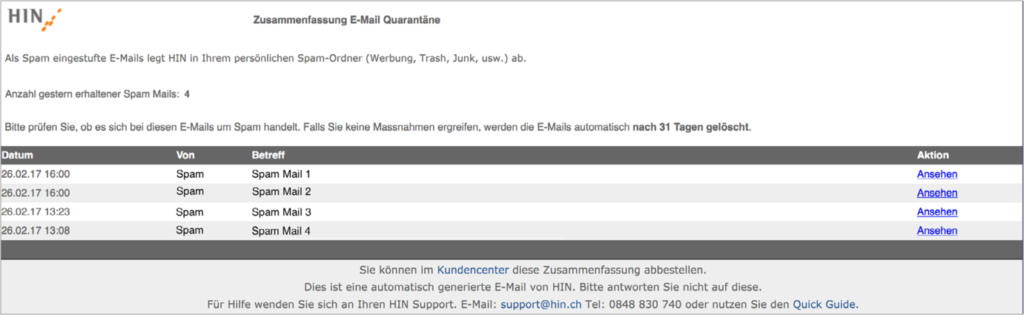
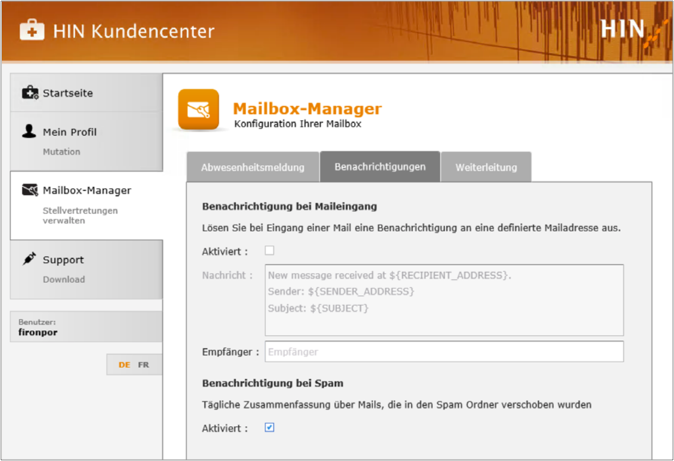
Schauen Sie sich das Mail an. Klicken Sie nicht auf Links und öffnen Sie keine Attachments. Beachten Sie, dass sich die Absenderadresse leider, ähnlich wie bei Briefumschlägen, einfach fälschen lässt.
- Kein Spam: Wenn Sie sicher sind, dass es sich bei dieser E-Mail um eine echte Nachricht handelt, können Sie die E-Mail in Ihre Inbox verschieben.
Um die Optimierung des Spam-Filters zu unterstützen, senden Sie die fälschlicherweise als Spam eingeordnete E-Mail als Anhang an die Adresse abuse@hin.ch und verwenden Sie den Betreff «Kein Spam». Vielen Dank für Ihre Unterstützung. - Löschen: Wenn Sie sicher sind, dass es sich um Spam handelt, können Sie das Mail löschen.
- Falls es sich um einen Newsletter oder legitime Werbung handelt, die Sie erhalten haben, prüfen Sie, ob Sie sich abmelden können.
Falls Sie keine der obigen Aktionen ergreifen, wird das Mail in Ihrem Spam-Ordner automatisch nach 31 Tagen gelöscht.
Hinweis: Die Buttons «Spam melden» respektive «Kein Spam» im HIN Mail funktionieren nicht.
Senden Sie die Spam-Mail (bitte keine Newsletter) als Anhang an abuse@hin.ch, damit HIN umgehend geeignete Massnahmen einleiten kann. Vielen Dank im Voraus für Ihre Mithilfe.
- Hüten Sie Ihre professionelle E-Mail-Adresse. Geben Sie diese nur vertrauenswürdigen Personen bekannt.
- Publizieren Sie Ihre E-Mail-Adresse nicht auf Ihrer Webseite, sondern verwenden Sie ein Kontaktformular.
- Verwenden Sie Ihre geschäftliche E-Mail-Adresse auch nur fürs Geschäftliche und nicht etwa für Wettbewerbe oder andere Registrierungen auf Internetseiten. So wird Ihre professionelle E-Mail-Adresse weniger mit Spam belästigt.
Haben Sie noch Fragen?
Kontaktieren Sie uns, falls Ihre Frage nicht geklärt werden konnte.